Nors žinojau apie WPS ir jo funkcijas, buvo labai painu jį naudoti spektro maršrutizatoriuje.
Man skubiai reikėjo suaktyvinti WPS, o mano WPS aparatinės įrangos mygtukas neveikė, todėl turėjau greitai rasti būdų, kaip išspręsti problemą.
Aš paėmiau šį reikalą į savo rankas ir galiausiai pradėjau tyrinėti WPS mygtuką ir maršrutizatorių per įvairius tinklaraščius, svetaines, oficialius palaikymo puslapius ir kt.
Praleidęs laiko savo tyrimui, išbandžiau metodus ir pagaliau WPS mygtukas buvo veikiantis ir, laimei, įgalinau jį Spectrum maršrutizatoriuje.
Viską, ką sužinojau, įdėjau į šį išsamų straipsnį, kad jis būtų vienas sustojimo šaltinis, leidžiantis įjungti WPS mygtuką jūsų spektro maršrutizatoriuje.
Norėdami įjungti WPS Spectrum maršrutizatoriuje, eikite į konfigūracijos meniu ir eikite į Belaidžio ryšio nustatymai > Pagrindiniai saugos nustatymai > Įjunkite belaidį ryšį, suaktyvinkite WPS ir spustelėkite Taikyti.
Kas tiksliai yra WPS?


„Wi-Fi Protected Setup“ arba WPS leidžia paprasčiau prisijungti prie kitų įrenginių, kuriems reikalinga „Wi-Fi“ prieiga.
Turite saugesnį tinklą, jei turite apsaugotą konfigūraciją, užkertančią kelią kitiems nepageidaujamiems ryšiams.
WPS mygtukai veikia su belaidžiais tinklais, kurie yra užšifruoti naudojant WPA arba WPA2 saugos protokolus, be to, šie protokolai yra apsaugoti slaptažodžiu.
Tai reiškia, kad WEP saugos protokolas nepalaiko WPS funkcijos, todėl jis yra labiau pažeidžiamas įsilaužėlių.
Kokie įrenginiai naudoja WPS?
Platus tinklo įrangos pasirinkimas palaiko WPS.
Pavyzdžiui, šiuolaikiniuose belaidžiuose spausdintuvuose gali būti WPS mygtukas greitam ryšiui užmegzti.
WPS gali būti naudojamas nuotolio ilgintuvams arba kartotuvams prijungti prie belaidžio tinklo.
WPS palaiko operacinė sistema nešiojamuosiuose kompiuteriuose, planšetiniuose kompiuteriuose, išmaniuosiuose telefonuose ir visų tipų įrenginiuose „du viename“.
Įjunkite aparatinės įrangos WPS mygtuką
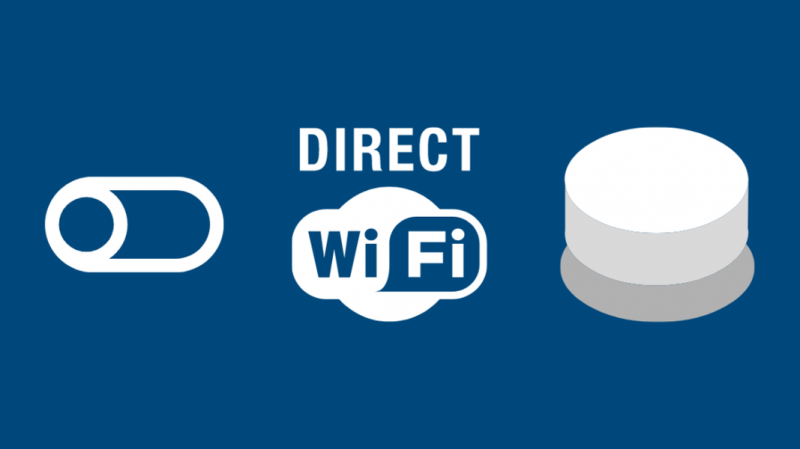
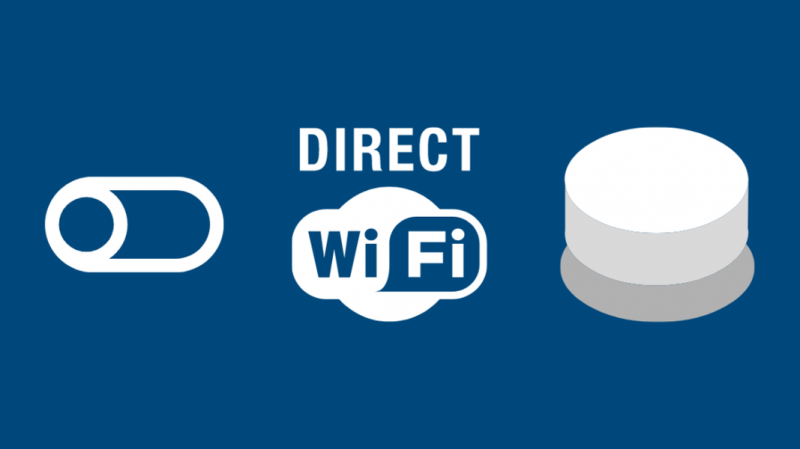
Jei norite naudoti WPS funkciją, pirmiausia turite ją įjungti maršruto parinktyje. WPS pagal numatytuosius nustatymus yra išjungtas Spectrum maršrutizatoriuje.
Spektro maršrutizatoriai dažniausiai yra skirti naudoti namuose.
Turėsite patikrinti, ar jūsų maršruto parinktuvas turi WPS mygtuką.
Pažvelkime į užduotis, kurias turėsite atlikti norėdami suaktyvinti šią funkciją, jei ją jau turite.
Tai nesudėtinga procedūra, kurią turėtumėte atlikti per kelias minutes.
Tipiškiausia WPS mygtuko vieta yra maršrutizatoriaus gale.
Kai kurie mygtukai yra apšviesti, o kiti tiesiog vientisi.
Jei maršrutizatoriaus gale radote mygtuką, esate pasirengę suaktyvinti šią funkciją. Peržiūrėkime paprastus veiksmus, kad pradėtumėte veikti.
- Paspauskite ir tris sekundes palaikykite maršrutizatoriaus gale esantį WPS mygtuką.
- Po trijų sekundžių atleiskite mygtuką.
- Jei ant WPS mygtuko yra lemputė, jis dabar mirksės. Kol bus užmegztas ryšys, lemputė mirksės.
- Turėtumėte sugebėti rasti tinklą apsilankę įrenginio „Wi-Fi“ nustatymuose.
- Ryšys turėtų būti užmegztas, jei pasirinksite tinklą ir abiejuose įrenginiuose įjungtas WPS.
- Dabar galite naudotis internetu savo įrenginyje neįvesdami jokių slaptažodžių ar PIN kodų.
Po šių paprastų nurodymų būsite pasiruošę ir pasiruošę eiti.
Įjunkite virtualų WPS mygtuką
Dėl galimybės prisijungti vienu mygtuko paspaudimu WPS funkcija tampa neįtikėtinai pažeidžiama.
Net jei nesame tikri, kaip įjungti WPS Spectrum maršrutizatoriuose ir nieko negauti paspausdami maršrutizatoriaus mygtuko galą, tai nereiškia, kad nieko negalime padaryti.
Vis dar galime naudoti „Spectrum“ maršrutizatoriaus prisijungimą, kad nustatytume WPS.
Įsitikinkite, kad žinote savo maršruto parinktuvo belaidžio tinklo pavadinimą (SSID) ir slaptažodį.
Maršrutizatoriaus prisijungimo informaciją galite rasti vartotojo vadove, taip pat maršrutizatoriaus gale arba apačioje.
Kompiuteryje atidarykite žiniatinklio naršyklę ir eikite į „Spectrum Wi-Fi Router“ prisijungimo IP adresą, kad pasiektumėte maršrutizatoriaus prisijungimo puslapį.
Kadangi „Spectrum“ naudoja įvairius maršrutizatorių prekės ženklus, turėsime rinktis pagal prekės ženklą.
Kai prisijungiate prie interneto paspausdami maršruto parinktuvo mygtuką, nenaudodami jokių papildomų saugos priemonių, tokių kaip PIN ar slaptažodis, paliekate galimybę atakuoti.
WPS Sagemcom
Norėdami įjungti WPS Sagemcom, eikite į savo žiniatinklio sąsają ir išskleidžiamajame meniu pasirinkite Wi-Fi dažnių juostą (2,4 GHz arba 5 GHz).
Rekomenduojame tai padaryti abiejose juostose, kad būtų lengviau prijungti įrenginius prie tinklo.
Bus matomas WPS skirtukas, o pirmoje eilutėje, kurią pamatysite pasirinkę, rašoma Įgalinti WPS. Įjunkite jį perjungdami jungiklį.
WPS režimas yra antroje eilutėje. Abu žymimieji laukeliai turi būti pažymėti – vienas skirtas prisijungti naudojant mygtuko poravimą, o kitas – prisijungti naudojant PIN kodą.
Jei norite prisijungti naudodami PIN kodą, ieškokite jo maršrutizatoriaus gale,
„Spectrum“ naudoja įvairius maršrutizatorių prekės ženklus. Todėl turime pasirinkti vieną pagal prekės ženklą.
WPS Askey
„Spectrum“ „Askey Wave 2“ maršrutizatoriuose WPS įjungtas skirtingai, todėl vis tiek turime prisijungti prie sąsajos.
Iš ten turime eiti į pagrindinį meniu ir pasirinkti maršrutizatoriaus nustatymai. Turėsite dar kartą pasirinkti „Spectrum Wi-Fi“ juostą.
Galite įjungti arba išjungti WPS; tiesiog įjunkite ir pasirinkite WPS metodą; tačiau galite pasirinkti tik vieną – WPS mygtuką arba PIN kodą.
Taip pat galite susikurti savo PIN kodą. Baigę visa tai, tiesiog spustelėkite Pradėti.
WPS Arris
Kalbant apie „Arris“ maršrutizatorius, technika iš esmės yra identiška, nors „Spectrum“ paprastai naudoja modemo / maršrutizatoriaus derinį. Žingsniai vis dar dažniausiai tie patys.
Taigi, kai būsite prisijungę prie internetinės sąsajos, suraskite skirtuką Pagrindinė sąranka ir pasirinkite jį.
Nėra perjungimo parinkties; tiesiog spustelėkite žymimąjį laukelį WPS Įjungti. Šifravimo režimas pasirenkamas išskleidžiamajame meniu.
Galite naudoti PBC (mygtukų valdymą) arba PIN (asmeninį identifikavimo numerį).
Jūs gausite WPS prieigą nepriklausomai nuo pasirinktos parinkties.
WPS Netgear
Įveskite savo kredencialus adresu www.routerlogin.net. When you are there, go to the ADVANCED tab and select the WPS Wizard.
Po to pasirinkite mygtuką Push arba PIN spustelėdami Next. Baigę spustelėsite Kitas.
WPS SMC
WPS funkcija gali būti nepasiekiama Spectrum SMC 8014 kabelinio modemo šliuze.
Greičiausiai taip yra dėl anksčiau minėtų saugumo problemų.
Kita vertus, SMCD3GN turi funkciją, kurią galite greitai įjungti naudodami WPS mygtuką.
Ar galite naudoti WPS neįjungę WPS mygtuko?


Su WPS galite naudoti aštuonių skaitmenų PIN kodą neįjungę WPS mygtuko.
WPS palaikantys maršrutizatoriai turi PIN kodą, kuris sukuriamas automatiškai ir kurio vartotojai negali keisti.
Šį PIN kodą galite rasti maršrutizatoriaus WPS konfigūracijos puslapyje. Kai kurie įrenginiai, kurie neturi WPS mygtuko, bet palaiko WPS, paprašys šio PIN kodo.
Jie patikrina save ir prisijungia prie belaidžio tinklo, jei jį įvesite.
Kitas būdas apima aštuonių skaitmenų PIN kodo naudojimą.
Kai kurie įrenginiai, kurie neturi WPS mygtuko, bet palaiko WPS, pateiks kliento PIN kodą.
Maršrutizatorius naudos šį PIN, kad pridėtų tą įrenginį prie tinklo, jei įvesite jį maršruto parinktuvo belaidžio ryšio nustatymų skyduose.
WPS naudojimo pranašumai
WPS, be jokios abejonės, palengvina gyvenimą.
Paprasta ir greita išmaniąsias programėles prijungti prie tinklo.
Sudėtingų slaptažodžių ir vartotojo vardų bloknotų būtinybė nebėra būtina.
Tai ypač naudinga, jei turite didelę šeimą, kurią visi nori prisijungti prie to paties tinklo.
- Net jei nežinote SSID, WPS palaikantys įrenginiai, įskaitant telefonus ir šiuolaikinius spausdintuvus, gali prisijungti. Jūsų tinklo pavadinimas ir slaptažodis būtų SSID informacija.
- Kadangi jūsų apsauga ir leidimas pateikiami atsitiktinai, jie yra apsaugoti nuo nepageidaujamų žmonių.
- „Windows Vista“ apima WPS palaikymą.
- Jums nereikia įvesti slaptažodžio ar saugos rakto, ir jūs nepadarysite klaidų.
- Jūs neprivalote pakeiskite „Spectrum Wi-Fi“ slaptažodį kas taip dažnai.
- Išplečiamasis autentifikavimo protokolas, paprastai žinomas kaip EAP, naudojamas saugiai siųsti jūsų kredencialus į palaikomus įrenginius.
WPS naudojimo trūkumai
- WPS palaikantys įrenginiai yra vieninteliai, kurie gali pasinaudoti šiuo tinklo sprendimu.
- WPS mygtukas turi tam tikrų saugumo pavojų, tačiau neturėtumėte labai susirūpinti, jei jį naudojate namų tinkle.
- Įsitikinkite, kad jūsų finansinė informacija, pvz., banko sąskaitos numeris ir PIN kodas, nėra išsaugota kompiuteryje.
- Piratai gali pasiekti jūsų maršruto parinktuvą ir gauti duomenis iš jūsų kompiuterio ar bet kurio kito prijungto įrenginio.
Neveikia WPS mygtuko trikčių šalinimas
Net jei įjungėte WPS mygtuką, yra situacijų, kai jis neveikia.
Nėra nieko sudėtingesnio, kaip įjungti naudingą funkciją, kad sužinotumėte, jog ji neveikia.
Štai keletas trikčių šalinimo pasiūlymų, kurie jums padės:
- Norėdami pasiekti spektrą, naudokite įprastą tinklo vartotojo vardą ir slaptažodį. Jūsų vartotojo vardas ir slaptažodis greičiausiai yra maršrutizatoriaus gale.
- Dažnai bus naudojamas bendras slaptažodis, pvz., administratorius.
- Prisijungę prie numatytojo tinklo ieškokite „Wi-Fi“ nustatymų parinkties.
- Naudodami rodyklių klavišus eikite į tinklo nustatymų parinktį ir spustelėkite ją.
- Pasirinkite tinklo konfigūracijos parinktį.
- Turėtumėte turėti galimybę pasirinkti tarp lengvo ir profesionalaus.
- Norėdami baigti sąranką, pasirinkite paprastą parinktį ir vadovaukitės instrukcijomis.
- Turite turėti galimybę prijungti įrenginį prie tinklo dabar, o lemputė nustos mirksėti, kai tik bus sukurta.
Dabar turėtumėte būti prisijungę prie WPS tinklo, vadovaudamiesi anksčiau pateiktomis paprastomis instrukcijomis.
Belaidis ryšys su visais jūsų įrenginiais bus saugus ir paprastas naudoti.
Susisiekite su palaikymo komanda


Nesunku įjungti maršrutizatoriaus WPS mygtuką ir gerai, jei padarysite klaidą.
Visada galite susisiekti „Spectrum“ klientų aptarnavimas , kuris padės išspręsti bet kokią iškilusią problemą ir padės ją išspręsti.
Labai svarbu turėti saugų, greitą ir stabilų ryšį, įgalinantį WPS mygtuką Spectrum Wi-Fi maršrutizatoriuje.
Paskutinės mintys apie WPS įjungimą ir naudojimą spektro maršrutizatoriuose
Jei nenorite prisiminti naudotojo vardų ir slaptažodžių, bet nerimaujate dėl savo belaidžio namų tinklo saugumo, WPS yra tinkamas būdas.
WPS tinklo technologija yra pakankamai saugi naudoti namuose ir su šeima.
Kadangi slaptažodžiai ir raktai generuojami atsitiktinai, vidutinis asmuo, kuris nori prisijungti prie jūsų tinklo, bet neturėtų ten būti, negalės jų atspėti.
Galite bet kada išjungti WPS tinklą, jei nerimaujate, kad jūsų tinklas yra pažeidžiamas.
Prarasite patogumą, su kuriuo galėsite prisijungti prie savo įrenginių, bet jūsų tinklas bus saugesnis.
Įsitikinkite, kad esate susipažinę su visais „Spectrum Router“ gamintojo arba bet kurio pasirinkto maršrutizatoriaus naudojamais protokolais.
WPS sistemos prijungimo patogumas yra fantastiška technologinė pažanga, tačiau turėtumėte žinoti apie riziką, su kuria galite susidurti.
Galiausiai, jei nė vienas iš mūsų pasiūlymų neveikia, žr. vartotojo vadovą arba susisiekite su Spectrum pagalbos.
Taip pat galite mėgautis skaitymu:
- Spektro „Wi-Fi“ profilis: ką reikia žinoti
- Interneto spektras nuolat mažėja: kaip pataisyti
- Spektro modemas neprisijungęs: kaip pataisyti per kelias sekundes
- Geriausi su spektru suderinami tinkliniai „Wi-Fi“ maršruto parinktuvai, kuriuos galite įsigyti šiandien
Dažnai užduodami klausimai
Kaip pakeisti spektro maršrutizatoriaus nustatymus?
Pirmasis žingsnis yra pasiekti maršrutizatoriaus nustatymus.
Tai galima padaryti naudojant bet kurią naršyklę, tačiau norėdami pasiekti nustatymų skyrių turėsite žinoti savo IP adresą ir slaptažodį.
Jei dar nežinote savo IP adreso, yra keletas variantų.
Tai galima padaryti per komandų eilutę arba tinklo nustatymus.
Arba IP adresą galite gauti iš maršrutizatoriaus gamintojo.
Daugeliu atvejų administratoriaus vardas yra administratorius, o numatytasis interneto tiekėjo slaptažodis yra slaptažodis.
Įvedę šiuos duomenis, galėsite prisijungti ir įjungti WPS maršrutizatoriuje.
Kaip valdyti savo spektro maršrutizatorių be programos?
Jei neturite programos, galite naudoti savo įrenginio žiniatinklio naršyklę, kad prisijungtumėte prie Spectrum Router.
Norėdami pasiekti maršrutizatoriaus nustatymus, tiesiog naršykite maršrutizatoriaus IP adresą, kad atidarytumėte maršrutizatoriaus prisijungimo puslapį ir įveskite prisijungimo duomenis.
Kaip patikrinti savo spektro maršrutizatoriaus istoriją?
Norėdami pasiekti puslapį Įrenginio istorija, eikite į naršyklės skirtuką Įrenginio istorija.
Šiame puslapyje pateikiama informacija apie įrenginio programinę-aparatinę įrangą, licencijas ir aparatinės įrangos atnaujinimus.
Įrenginio informacijos skyriuje pateikiama tokia informacija kaip modelio pavadinimas, serijos numeris, programinės įrangos versija, sertifikato galiojimo laikas, licencijos numeris, atmintis ir IPS versija bei galiojimo pabaigos informacija.
Skyriuje „Firmware Inventory“ nurodoma, kada įdiegta nauja programinė aparatinė įranga, ir senos bei naujos programinės įrangos ypatybės ir versijų numeriai.
Kiek laiko „Spectrum“ saugo interneto istoriją?
Maršrutizatoriaus naršymo istorijos ilgaamžiškumas priklauso nuo kelių veiksnių.
Pirma, ar vartotojas reguliariai ištrina naršymo istoriją, o antrasis yra jūsų numatytasis nustatymas.
Dauguma maršrutizatorių gali saugoti istoriją iki 32 mėnesių, po to senoji istorija pašalinama, kai lankomi nauji puslapiai.
